
文章图片

文章图片
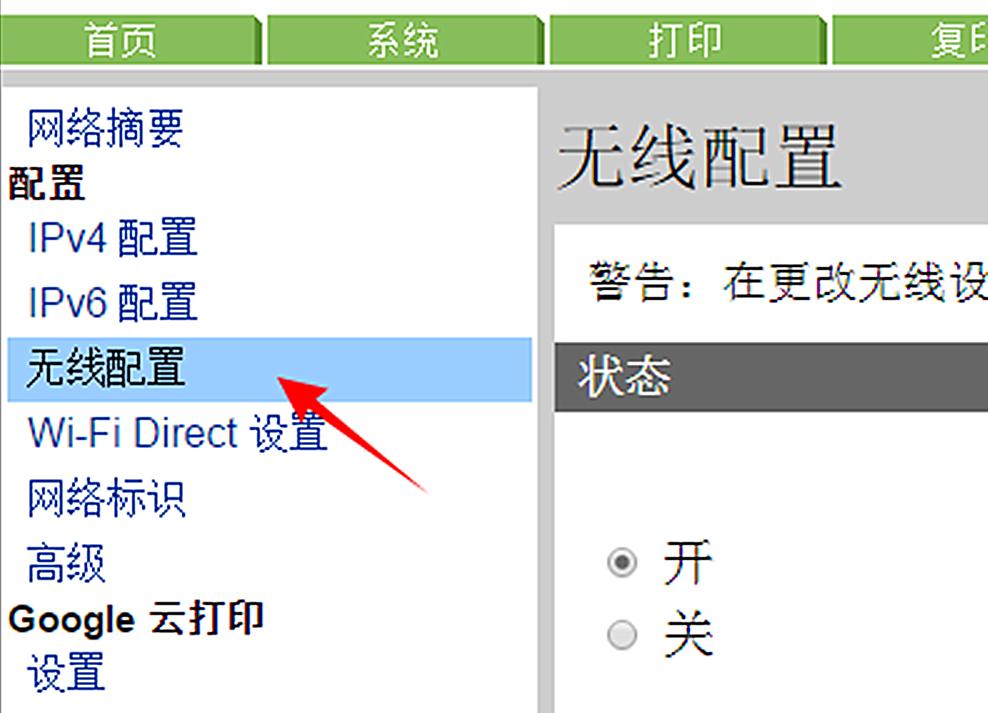
文章图片
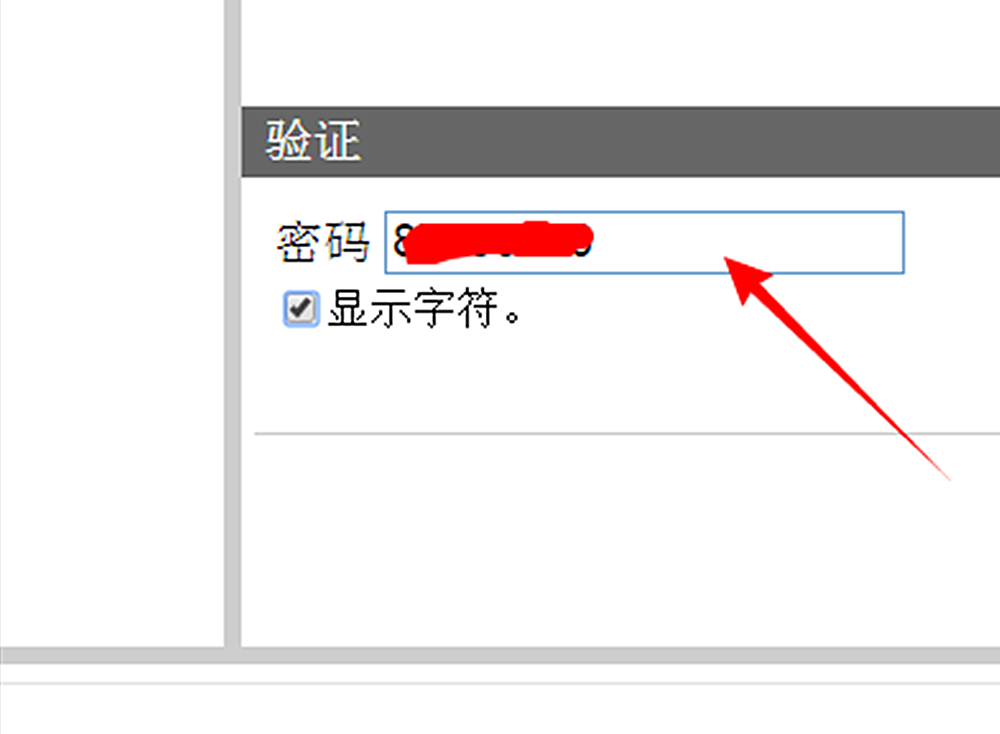
你不知道惠普1005打印机怎么连接wifi时 , 请不要着急 , 其实方法很简单 , 只需看下产品说明书就知道惠普1005打印机是一款USB端口打印机不支持连接有线网络及无线WIFI 。
支持无线WIFI网络连接的是惠普(HP)1005w , 如果很喜欢无线打印机 , 你也可以选择惠普(HP)1005w三合一无线激光打印机 。
从惠普激光打印机全家族列表中看出 , 惠普1005打印机不支持有线网络和无线WIFI网络 , 惠普(HP)1005w完美支持WiFi网络连接 。
下面我们就来看看惠普1005W打印机怎么连接wifi 。
第一步:通过数据线连接打印机 , 在电脑地址栏 , 输入IP确定能通过IP打开自己的打印机后台 。
第二步:点击菜单上的【网络】 , 继续点击【无线配置】 , 点击右边状态下的【开启】 。
第三步:在弹出的无线网络信号中选择自己WIFI信号 , 点击选择它 。
第四步:选择信号后 , 在弹出的对话框中输入无线网密码 , 点击【应用】 。
【惠普|不知道惠普1005打印机怎么连接wifi,方法很简单,你可选择这样做】
到此 , 惠普(HP)1005w连接WiFi完毕 , 拔掉数据线 , 就可以进行无线打印测试了 。
- 硬盘|大部分人都不知道,按压硬盘就能提升几十MB/s 读写速度!
- 惠普|天玑9000成功上位!骁龙8 Gen1仅第三名,首榜才是实力派
- 云计算|惠普战66五代和联想ThinkBook14+选哪个好?区别对比帮您分清
- 惠普|要上班了选笔记本电脑?很多人都不知道,可靠性更重要!
- 微信|10个微信隐藏技巧,竟然才发现!大多数人都不知道
- 微信红包|微信红包多久不领会退回?官方回应来了,还有这个细节你不知道!
- 惠普|体验惠普战66五代锐龙版,新版处理器加持,助力高效率办公
- 苹果|从春分开始,小米和苹果熬粥,我家1周喝2次,很多人不知道有啥用
- 小米科技|4000元内买75寸4K电视?分享一些你不知道的坑
- |很多业主都不知道:冰箱上不能放这5种东西,难怪电费越来越多!
